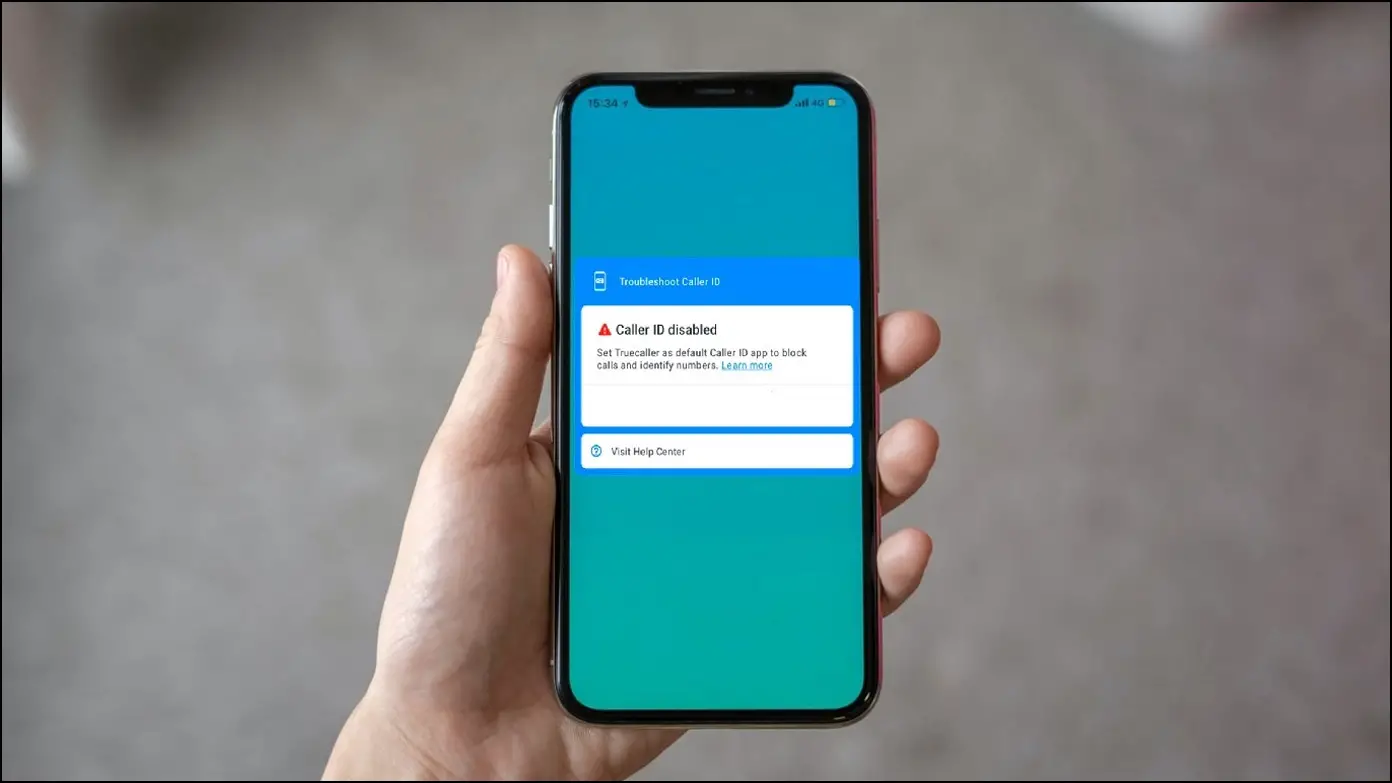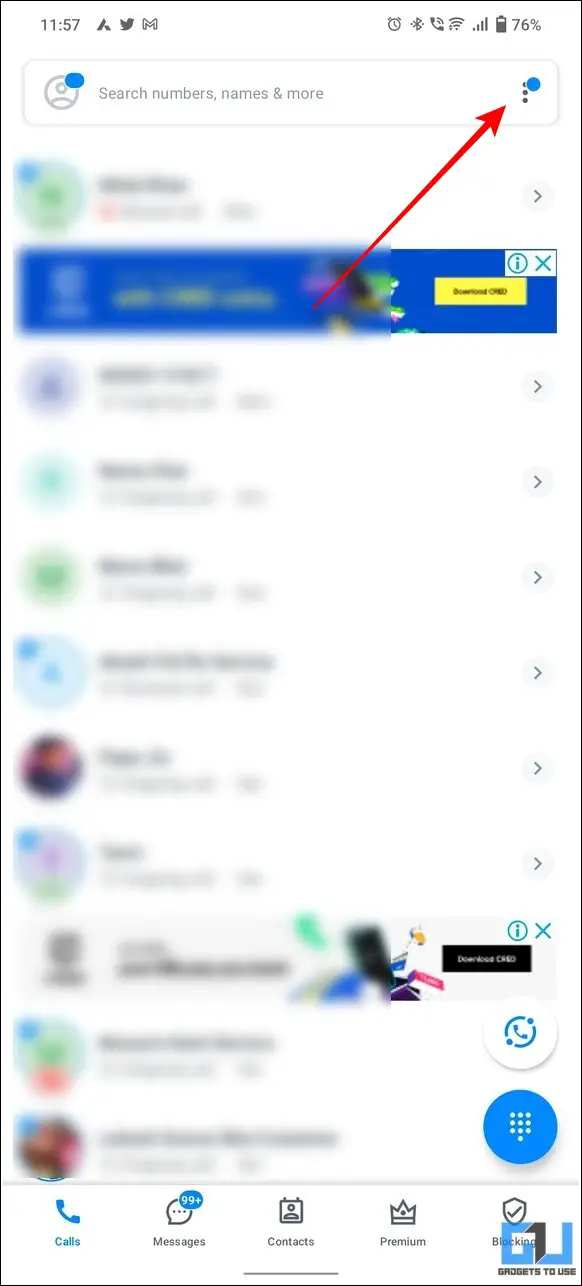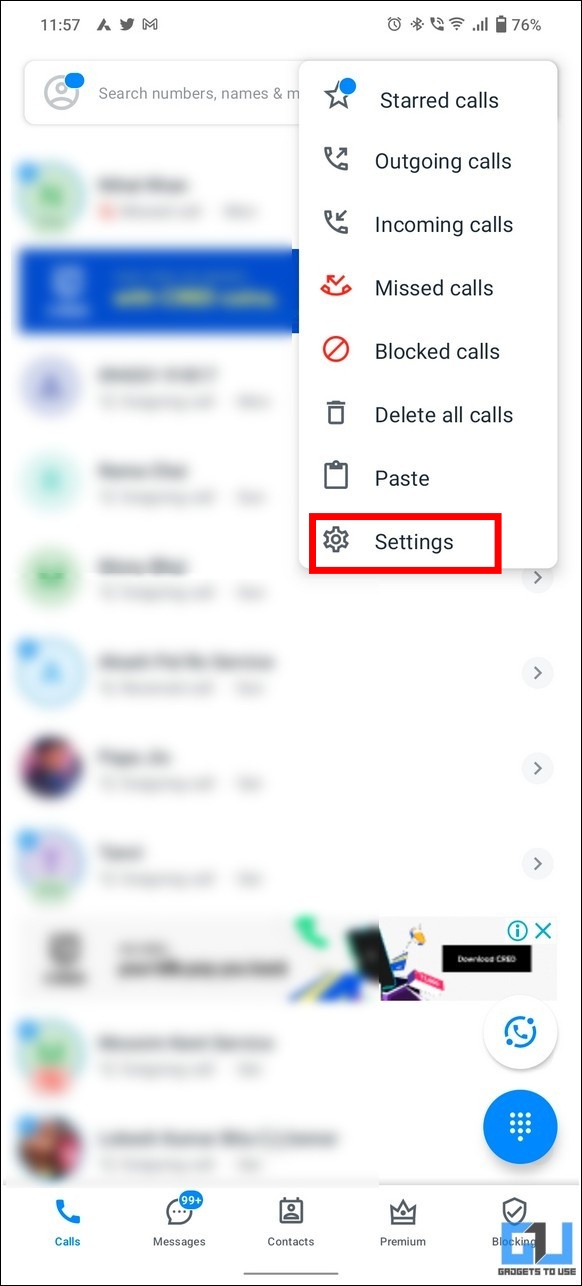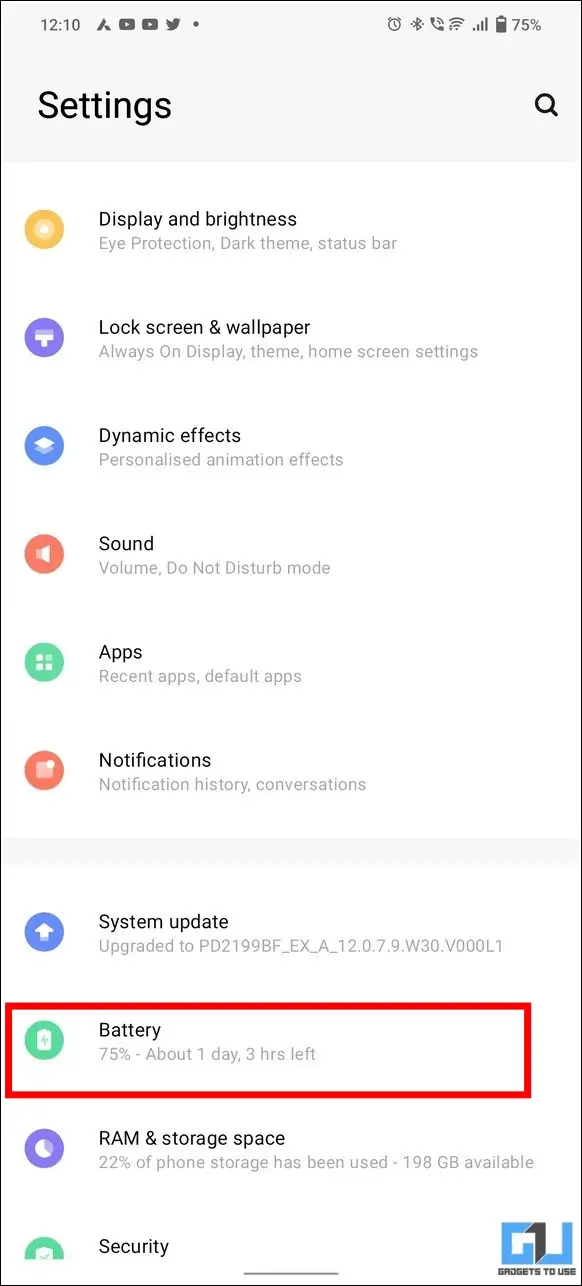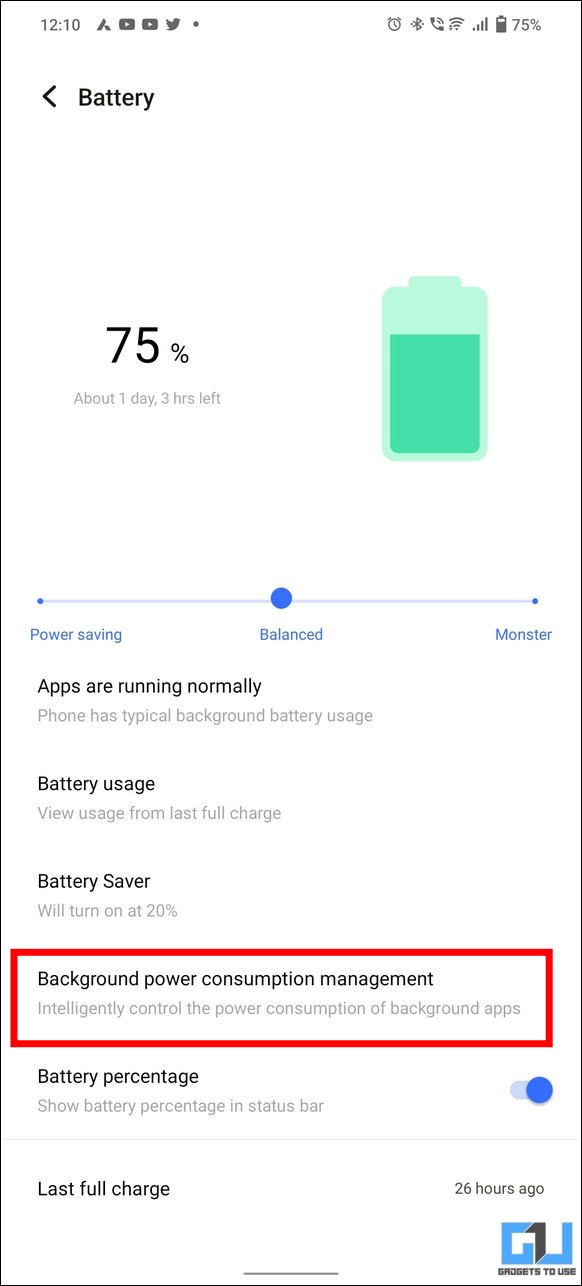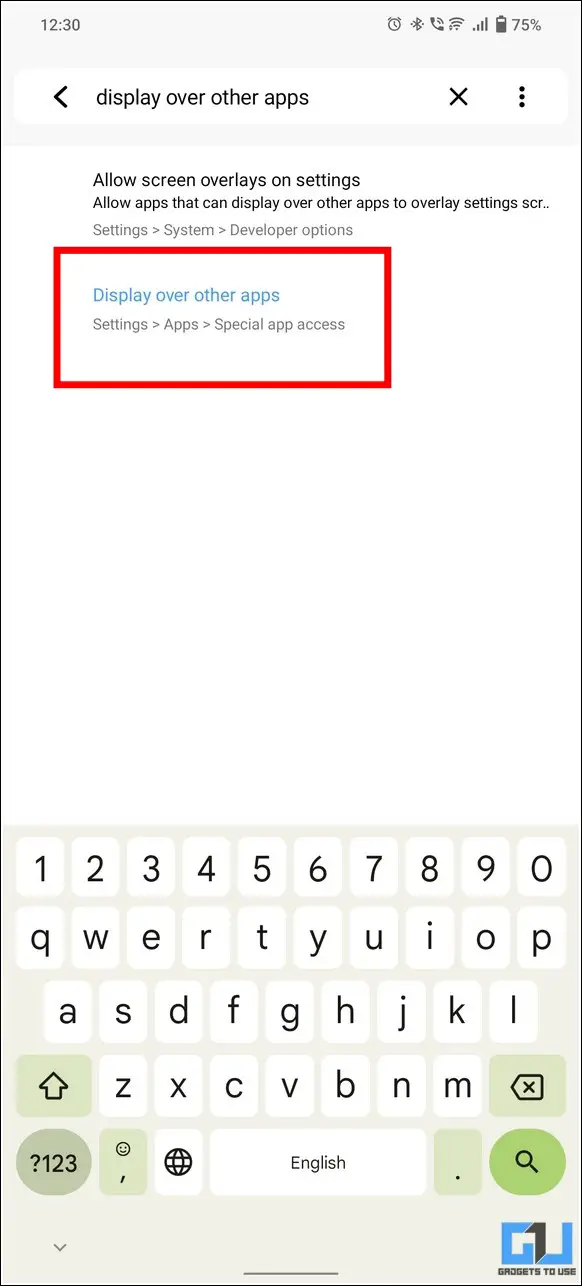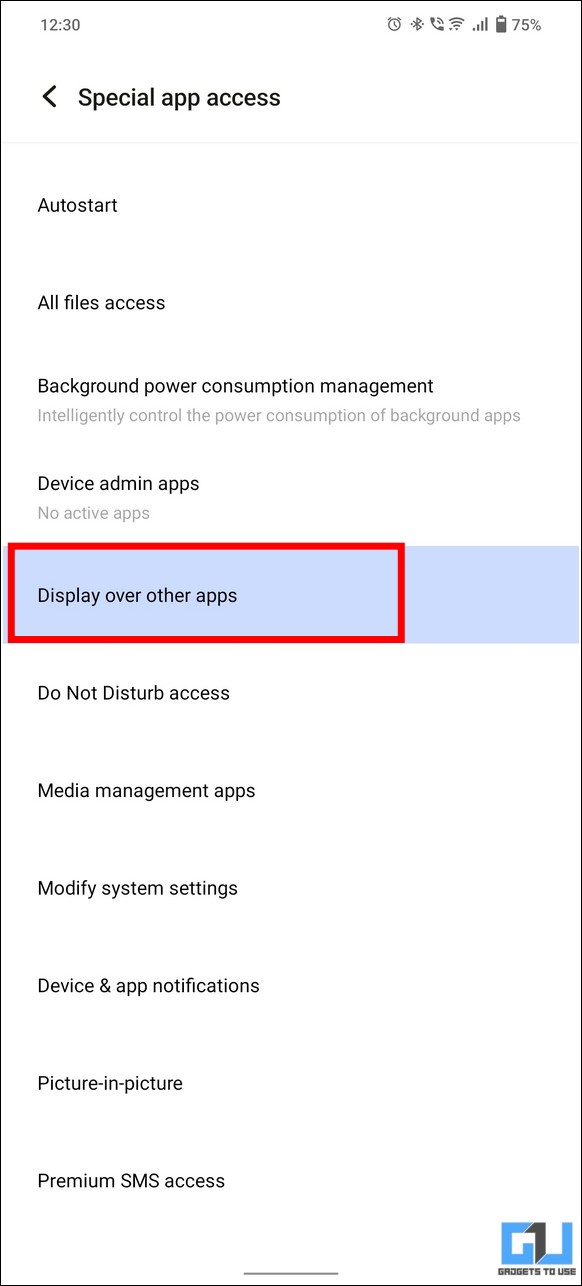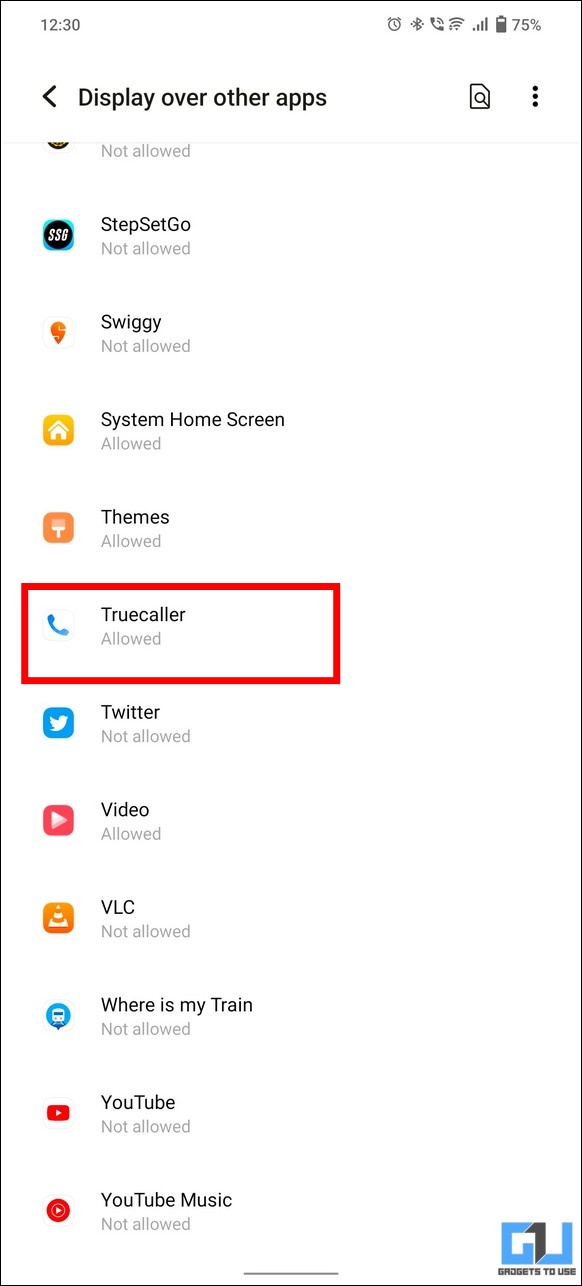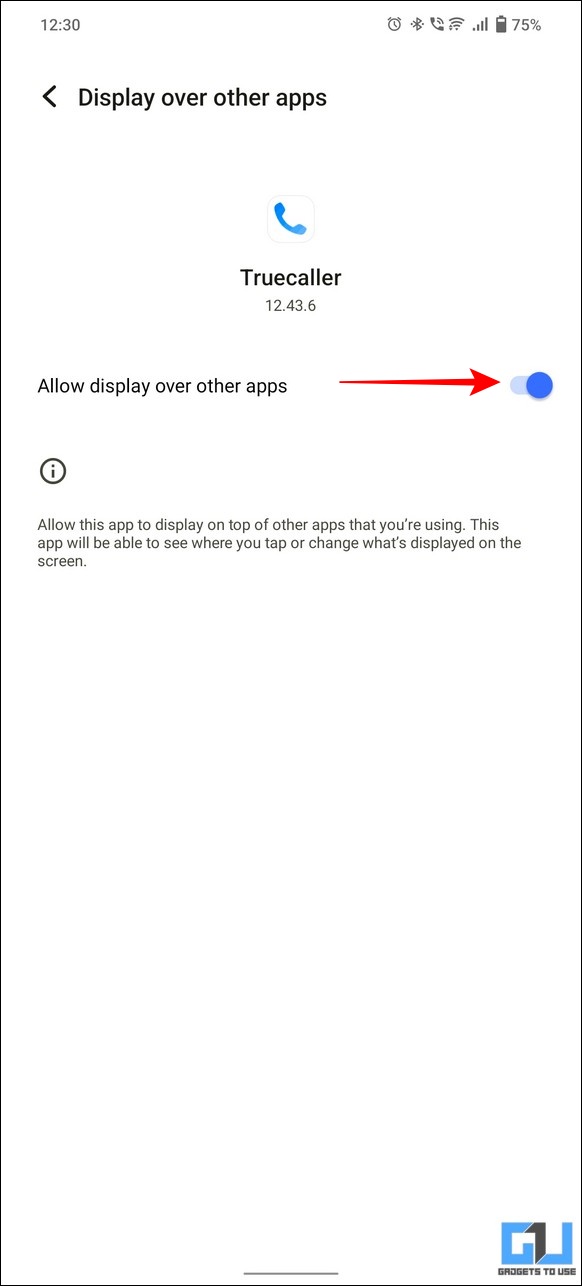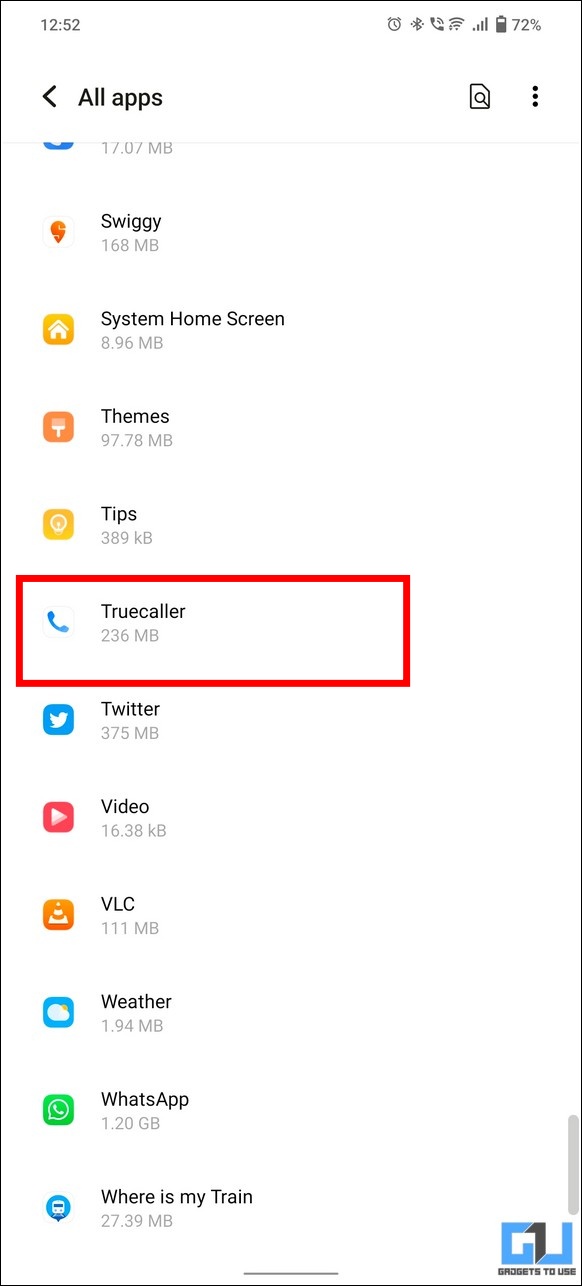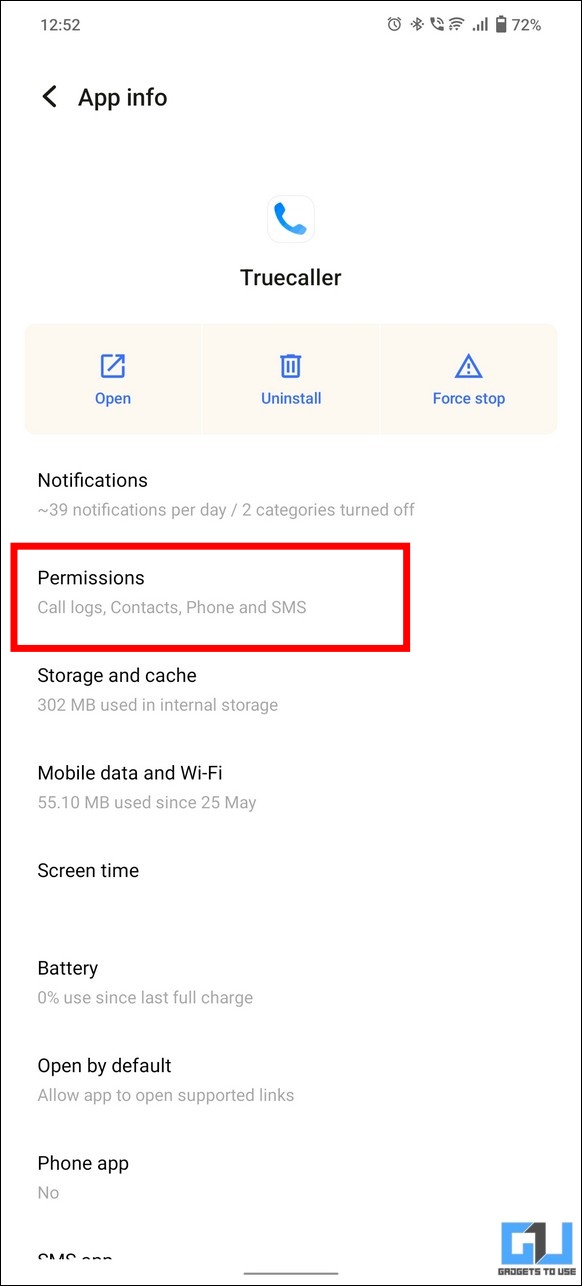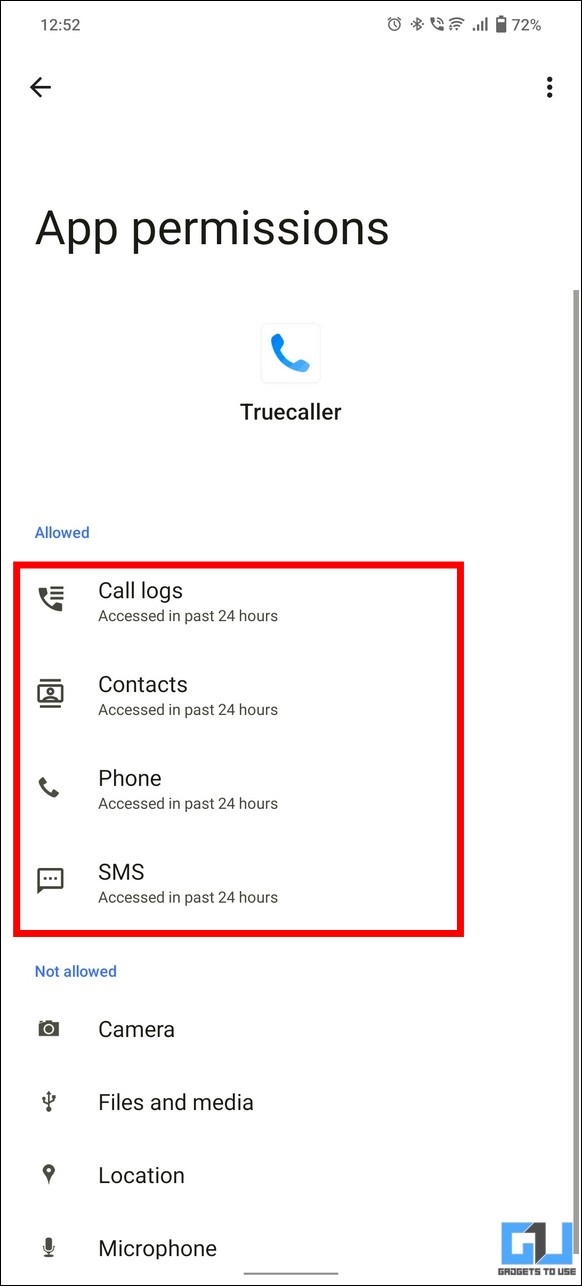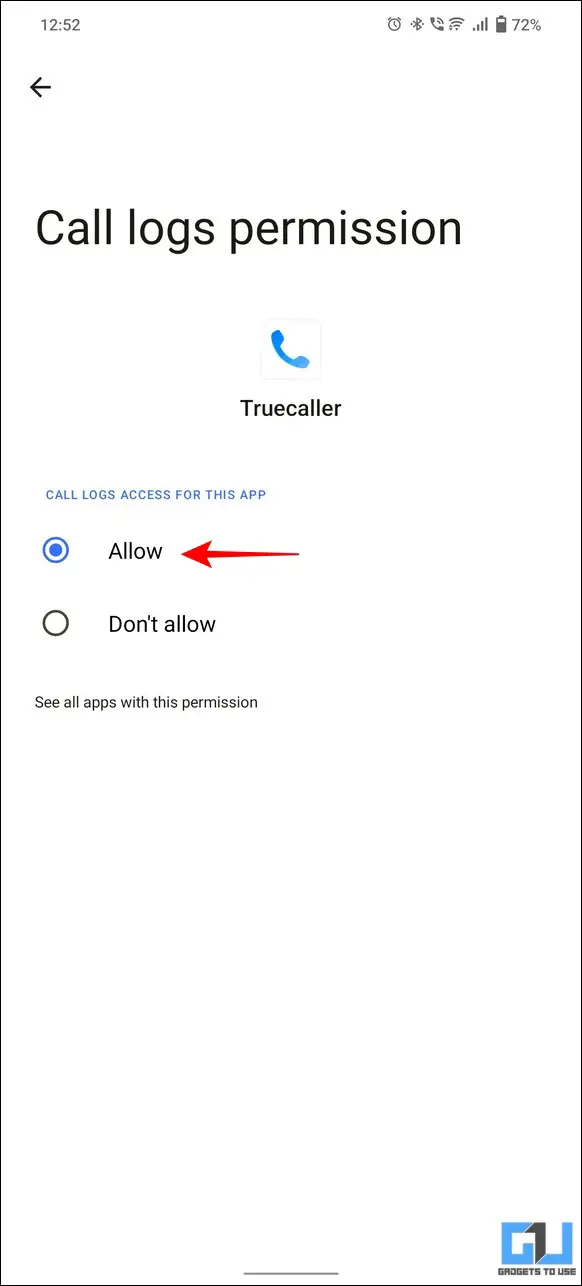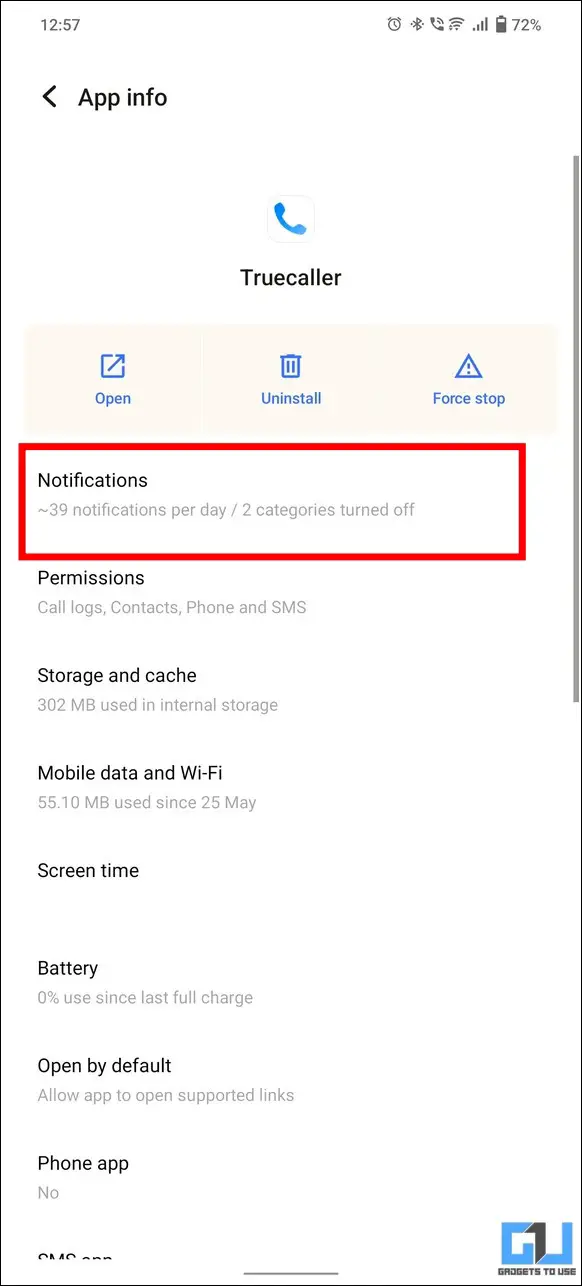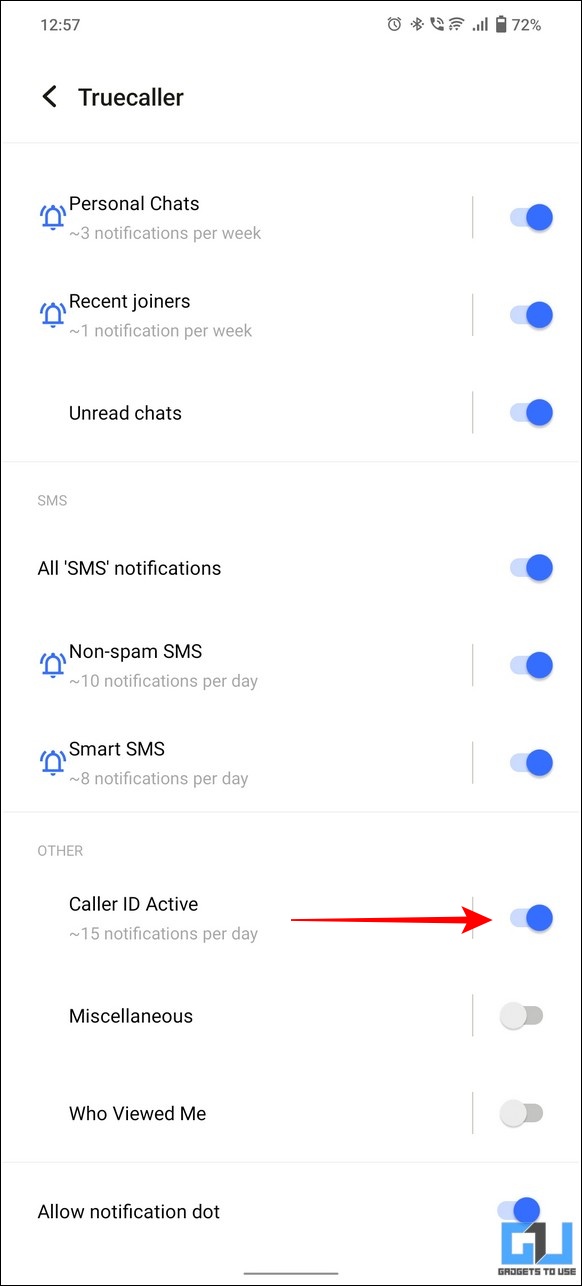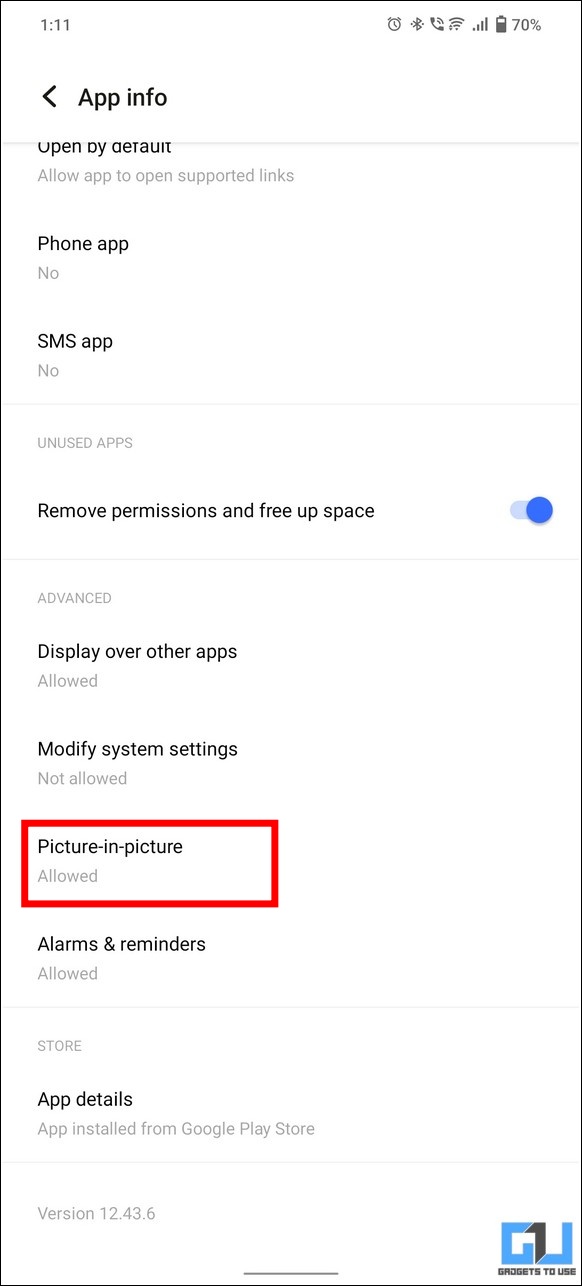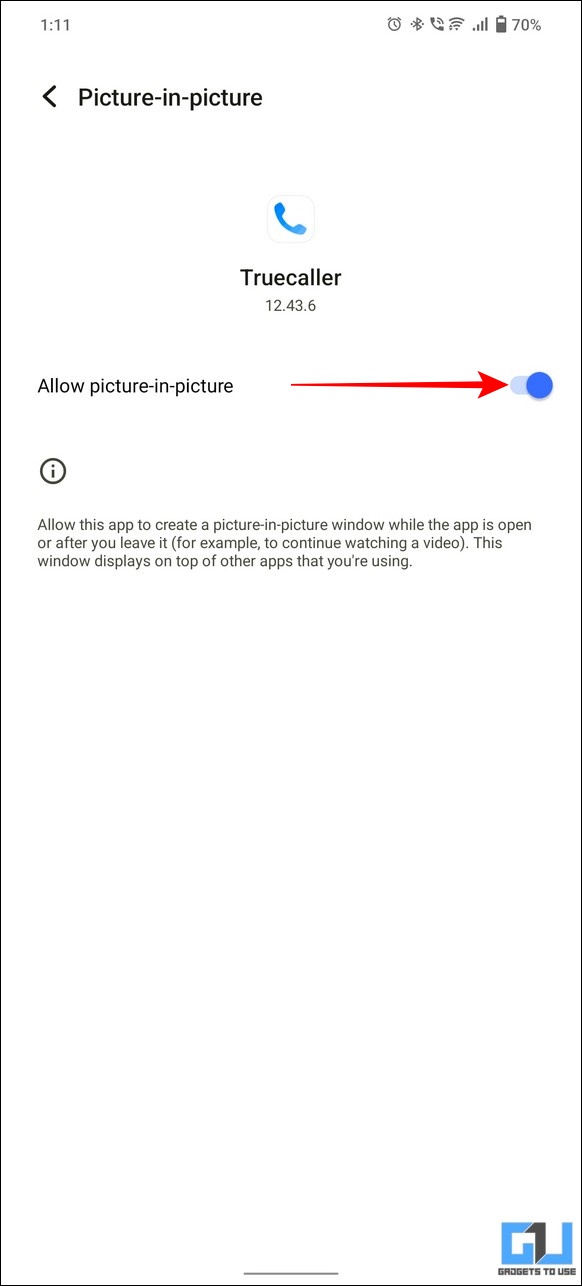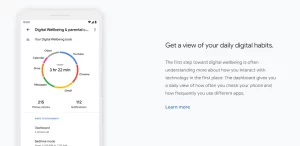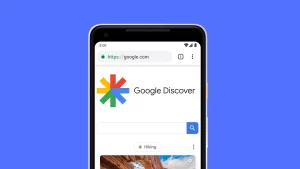스마트폰에서 트루콜러의 성가신 ‘발신자 번호 사용 안 함’ 알림을 자주 접했을 수 있습니다. 다양한 이유로 인해 발생할 수 있지만, 이 종합 가이드에서 이 문제를 해결하는 데 도움을 드리겠습니다. 트루콜러에서 ‘발신자 번호 사용 안 함’ 알림을 수정하는 7가지 쉬운 방법을 보여드리니 계속 읽어보세요. 한편, 트루콜러 정부 서비스 디렉토리를 검색하는 방법도 배울 수 있습니다.
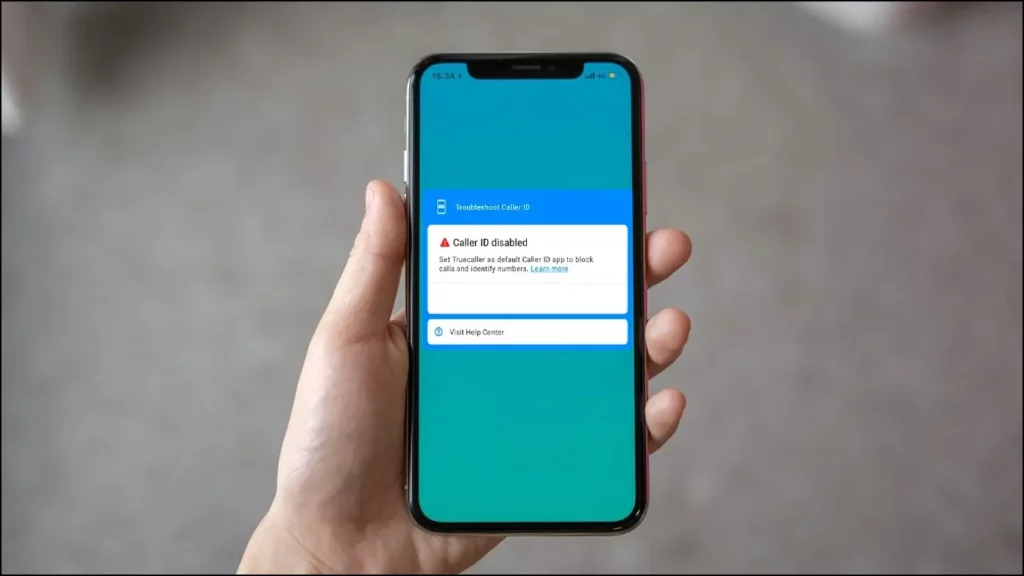
트루콜러에서 발신자 번호 사용 안 함 알림을 수정하는 방법은 무엇인가요?
목차
지속성 얻기 ‘발신자 번호 사용 안 함휴대폰의 ‘발신자 표시’ 알림은 상당히 짜증날 수 있습니다. 이 알림은 화면 공간을 많이 차지할 뿐만 아니라 필요한 권한을 제공한 후에도 다시 표시되는 경향이 있습니다. 다행히도 이 문제를 해결할 수 있는 6가지 쉬운 방법이 있습니다. 그러니 더 이상 지체하지 말고 시작해 보세요.
인앱 설정을 사용하여 실시간 발신자 번호 표시 활성화하기
트루콜러에서 발신자 번호 비활성화 알림을 제거하는 가장 빠른 방법은 앱 내 설정을 구성하여 다음과 같은 기능을 활성화하는 것입니다. 실시간 발신자 번호 기능을 사용하세요. 동일한 기능을 사용하는 방법은 다음과 같습니다:
1. 시작하기 트루콜러 앱 실행 을 열고 점 3개 아이콘 을 클릭하여 오른쪽 상단 모서리에 있는 설정.
2. 다음으로 다음으로 이동합니다. 발신자 번호 를 탭하고 사용 버튼을 클릭하여 발신자 번호를 활성화하고 영구적인 ‘발신자 번호 사용 안 함’ 알림이 상태 표시줄에서 표시됩니다.
3. 지금, 다시 시작 앱 으로 이동하여 문제가 해결되었는지 확인하세요.
배터리 최적화를 비활성화하여 트루콜러 ID 비활성화 알림 수정하기
휴대폰의 배터리 최적화 기능에는 불필요한 앱 알림을 비활성화하여 배터리 수명을 추가로 늘릴 수 있는 기능이 있습니다. 이로 인해 수신 전화에 대한 팝업 발신자 번호 알림을 제공하는 데 의존하는 Truecaller와 같은 앱에 문제가 발생할 수 있습니다. 다음의 간단한 단계를 따라 트루콜러의 배터리 최적화를 비활성화하세요.
1. 2. 설정 앱을 열고 배터리.
2. 그런 다음 백그라운드 전력 소비 관리 또는 배터리 관리 옵션으로 이동하여 구성합니다.
3. 마지막으로 트루콜러 앱을 목록에서 찾아 ‘백그라운드 전력 사용량 제한하지 않기‘ 를 실행하여 휴대폰에서 ‘발신자 번호 표시 안 함’ 오류를 제거하세요.
트루콜러가 다른 앱 위에 표시되도록 허용하기
수신 전화를 받을 때마다 트루콜러는 수신 발신자 번호에 대해 플로팅 창 또는 전체 화면 창(기본 설정에 따라 다름)을 표시합니다. 이는 트루콜러 앱에 ‘다른 앱 위에 표시’에 필요한 권한이 있는 경우에만 가능합니다. 이 권한이 없는 경우 휴대폰에 발신자 번호 사용 안 함 오류가 표시됩니다. 앱에 이 권한을 부여하는 방법은 다음과 같습니다.
1. 로 이동합니다. 설정 앱으로 이동하여 ‘다른 앱 위에 표시‘.
2. 다음으로, 다음을 찾아서 탭합니다. 트루콜러 를 앱 목록에서 검색합니다.
3. 마지막으로, 다음 토글이 활성화되어 있는지 확인합니다. ‘다른 앱 위에 표시 허용’ 가 활성화되어 있습니다.
발신자 번호 사용 안 함 알림을 수정하려면 진정한 발신자 권한을 검토하세요.
다른 앱과 마찬가지로 트루콜러가 제대로 작동하려면 통화, 메시지 및 기타 하드웨어 액세스 권한과 같은 몇 가지 필수 권한이 필요합니다. 이 권한이 없으면 ‘발신자 번호 사용 안 함’ 알림이 표시될 가능성이 높습니다. 이러한 권한에 액세스하고 검토하는 방법은 다음과 같습니다.
1. 로 이동합니다. 설정 을 탭하고 앱.

2. 다음으로 다음을 찾습니다. 트루콜러 을 선택하고 설치된 애플리케이션 목록에서 권한 옵션을 사용하여 구성합니다.
3. 마지막으로 다음에 대한 권한을 확인합니다. 통화 기록, 연락처, 전화 및 SMS에 대한 권한을 확인합니다. 가 허용됩니다.
트루콜러에 대한 발신자 번호 알림 켜기
트루콜러에서 ‘발신자 번호 사용 안 함’ 알림을 제거하는 또 다른 멋진 방법은 수동으로 ‘발신자 번호 알림’. 다음 단계에 따라 쉽게 해결할 수 있습니다.
1. 로 이동합니다. 트루콜러 설정으로 이동합니다.
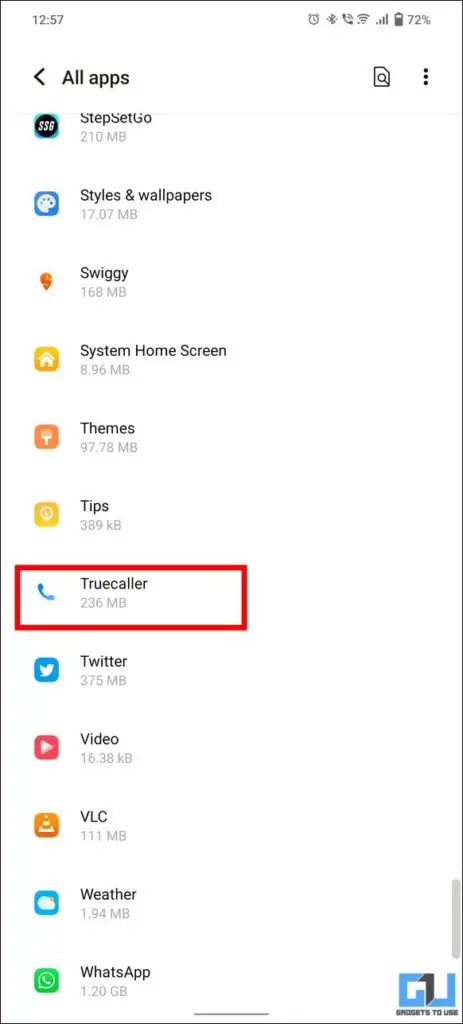
2. 다음으로 알림 을 클릭하고 하단으로 스크롤하여 다음 토글을 활성화합니다. 발신자 번호 활성화.
3. 이미 사용 설정한 경우에는 비활성화했다가 다시 사용 설정하여 알림 패널에서 발신자 번호 사용 안 함 팝업을 수정하세요.
화면 속 화면 모드를 활성화하여 발신자 번호 비활성화된 진정한 발신자 알림 수정하기
Android의 화면 속 화면 모드를 사용하면 앱이 전체 화면을 차지하지 않고 삽입된 창 안에 콘텐츠를 표시할 수 있습니다. 트루콜러 앱에 이 권한을 부여하여 발신자 번호를 플로팅 PIP 모드로 표시할 수 있도록 할 수 있습니다. 이 기능을 활성화하는 방법은 다음과 같습니다:
1. 휴대폰의 설정 앱 및 위치 트루콜러 를 설치합니다.
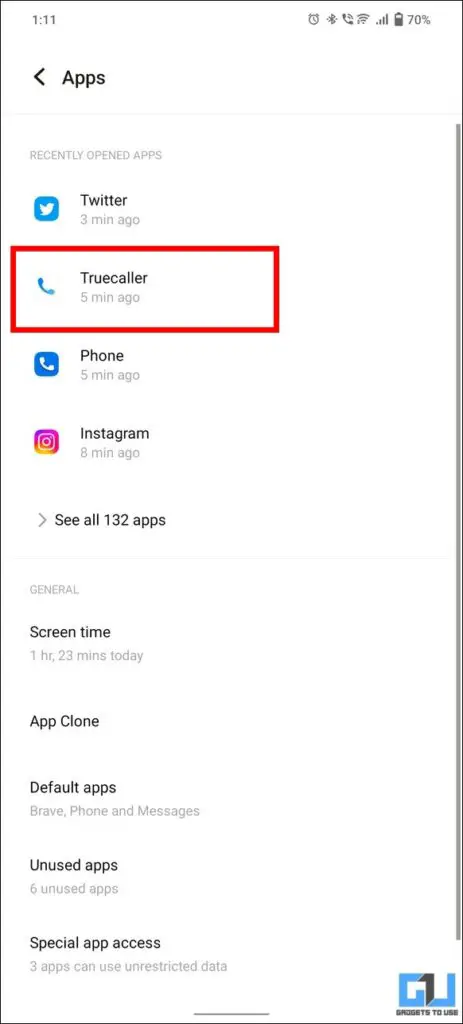
2. 그런 다음 하단으로 스크롤하여 화면 속 화면 옵션 을 클릭하여 구성합니다.
3. 마지막으로, 토글을 활성화합니다. 를 활성화합니다.
핵 옵션: 트루콜러 앱 제거 및 재구성하기
그래도 ‘발신자 번호 사용 안 함’ 오류를 해결할 수 없는 경우, 트루콜러 앱을 제거한 다음 Google Play 스토어 또는 Apple App Store에서 다시 설치하여 처음부터 다시 구성할 수 있습니다. Android 휴대폰 또는 iPhone에서 앱을 삭제하는 방법을 알아보려면 간편 도움말을 참조하세요.
보너스 팁: 트루콜러 ID에 표시되는 잘못된 이름 수정하기
트루콜러 ID에 발신자 번호에 잘못된 이름이 표시됨 트루콜러에서 수신 전화에 잘못된 이름이 표시되나요? 그렇다면 ‘트루콜러에서 이름을 변경하는 방법’에 대한 자세한 설명에 따라 빠르게 수정할 수 있습니다.
마무리
위에 나열된 방법을 사용하여 스마트폰에서 발신자 번호 비활성화 알림을 수정하는 방법을 성공적으로 배웠기를 바랍니다. 이 설명이 문제 해결에 도움이 되었다면 ‘좋아요’ 버튼을 누르고 해결 방법을 찾고 있는 친구들과 공유해 주세요. 아래에 링크된 다른 유용한 팁을 확인하고 더 흥미로운 설명도 기대해 주세요.
관심이 있을 만한 내용
- Fitbit Charge 5 알림이 작동하지 않는 문제를 해결하는 6가지 방법(앱, 통화, SMS)
- 트루콜러에서 번호와 데이터를 영구적으로 삭제하는 3가지 방법
- 샤오미/레드미/포코 휴대폰에서 시스템 앱 업데이트 알림을 차단하는 3가지 방법
- Android 및 iPhone에서 착신 전환을 중지하는 7가지 방법